
iMessage in iOS 15: 7 handige verbeteringen op een rij
iMessage in iOS 15
Hoewel WhatsApp nog altijd de populairste chatapp van Nederland is, gebruiken veel Apple-liefhebbers ook onderling iMessage. De afgelopen jaren voegt Apple stapsgewijs nieuwe functies toe en met iOS 15 heeft Apple opnieuw een paar kleine stappen gezet om iMessage en de Berichten-app beter te maken. In iOS 15 heeft iMessage een aantal handige nieuwe functies gekregen, al zijn het geen enorm grote verbeteringen zoals het verwijderen van berichten voor iedereen of het versturen van automatisch verdwijnende berichten.
- Gedeeld met jou
- Vastpinnen
- Chatten over gedeelde content
- Fotocollectie
- Foto’s opslaan
- Focus
- Dualsim verbetering
#1 Gedeeld met jou
Een belangrijk onderdeel van iMessage in iOS 15 is de komst van Gedeeld met jou. Alles wat in gesprekken uitgewisseld wordt, denk aan foto’s, video’s, linkjes, muziek en meer, zie je ook terug in de bijbehorende app. Stuurt iemand jou een link in iMessage? Dan verschijnt hij ook op de startpagina in Safari. Deelt iemand foto’s van zijn vakantie? Dan zie je die ook terug in het Voor jou-tabblad in de Foto’s-app. iMessage werkt daardoor veel meer samen met andere standaardapps op de iPhone, iPad en Mac.
#2 Content vastpinnen
Je kent misschien al de functie om iMessage-chats vast te zetten, zodat deze altijd bovenaan je chatoverzicht staat. In iOS 15 kan je ook content binnen gesprekken vastzetten. Denk aan foto’s, links of bestanden. Het is daarmee vergelijkbaar als het markeren van berichten met een ster in WhatsApp. Het enige verschil is dat het in iMessage alleen werkt met gedeelde content en niet met gewone tekstberichtjes. In het detailscherm van een gesprek vind je alle vastgezette content bij elkaar.
#3 Chatten over gedeelde content
Je kan nu ook vanuit andere apps chatten via iMessages dankzij Gedeeld met jou. Als je bijvoorbeeld foto’s bekijkt in de Foto’s-app die via iMessage met jou gedeeld zijn, zie je aan een de profielfoto door wie de foto’s gedeeld zijn. Tik je hierop, dan kun je meteen vanuit de app waar je de content bekijkt chatten in iMessage. Je kunt dan bijvoorbeeld reageren op foto’s in de Foto’s-app of antwoorden op gedeelde link in Safari, zonder dat je hiervoor naar het gesprek in de Berichten-app hoeft te gaan.
#4 Fotocollectie bekijken
Als iemand jou in één keer een reeks foto’s doorstuurt via iMessage, worden deze niet meer allemaal per stuk weergegeven. In plaats daarvan verschijnen ze in een stapel als een soort waaier in het gesprek. Je kunt dan naar links en rechts vegen om de verschillende foto’s te bekijken, maar je kan ook erop tikken om naar een apart scherm met alle foto’s te gaan. Dat ziet er een stuk overzichtelijker uit dan dat alle foto’s per stuk in volledig formaat in het gesprek weergegeven worden.
#5 Foto’s opslaan
Naast elke foto die in iMessage gedeeld wordt, zie je nu ook een downloadknop. Je kunt hiermee de foto direct vanuit het gesprek opslaan, zonder dat je door een heel menu moet gaan om de juiste optie te selecteren. Je tikt nu meteen op de downloadknop en bevestigt vervolgens dat je de foto wil toevoegen aan je iCloud-fotobibliotheek. De foto is dan meteen beschikbaar op al je andere apparaten.
#6 Focus en automatisch antwoord
Als je een Focus ingesteld hebt, een nieuwe functie voor niet storen in iOS 15, kun je ervoor kiezen dat jouw focusstatus wordt doorgegeven als iemand jou in iMessage een bericht stuurt. Je kan zelfs een automatisch antwoord instellen. Als het bericht toch belangrijk is, kan diegene dat aangeven. Het iMessage-bericht wordt dan alsnog verstuurd.
#7 Verbetering voor dualsim
Apple heeft ook de Berichten-app verbeterd voor het gebruik van een iPhone met dualsim. Je kunt nu in een gesprek eenvoudig wisselen van telefoonnummer. Je start dan dus vanaf je andere nummer een conversatie met dezelfde persoon, gewoon in hetzelfde chatgesprek.
Meer over iOS 15
iOS 15 is de grote update voor de iPhone en iPod touch. Wil je weten of jouw iPhone geschikt is voor iOS 15, dan vind je in ons artikel het antwoord. Lees ons overzicht met de beste iOS 15 functies of check de 50+ iOS 15-ontdekkingen voor nog meer verbeteringen. iOS 15 nog niet geïnstalleerd? Volg dan ons stappenplan voor het installeren van iOS 15. Of lees onze uitgebreide iOS 15 review. De meest recente iOS-versie is iOS 17.5.1.
- 2021 - 29 september: Artikel bijgewerkt en opnieuw gepubliceerd na release van iOS 15.
Taalfout gezien of andere suggestie hoe we dit artikel kunnen verbeteren? Laat het ons weten!
Het laatste nieuws over Apple van iCulture
- Deze twee verbeteringen voor AirPlay in iOS 18 maken de functie net wat prettiger (25-07)
- iOS 18 beta 4: dit zijn de 11 nieuwe functies en verbeteringen (24-07)
- Apple Music in iOS 18: deze vijf functies en verbeteringen kun je verwachten (24-07)
- Vierde beta van iOS 18 nu beschikbaar (23-07)
- Beta 4 van iPadOS 18 is uit voor ontwikkelaars (23-07)
iOS 15
iOS 15 is de grote iPhone software-update uit het najaar van 2021. Apple heeft iOS 15 in juni 2021 aangekondigd tijdens de WWDC 2021 en is sinds 20 september 2021 voor iedereen te downloaden. De belangrijkste verbeteringen zijn de nieuwe notificaties, de Focus-functie, de verbeteringen in FaceTime en nieuwe privacy-instellingen. Deze versie is inmiddels opgevolgd door iOS 16, maar voor sommige oudere modellen heeft Apple daarna nog beveiligingsupdates voor iOS 15 uitgebracht.
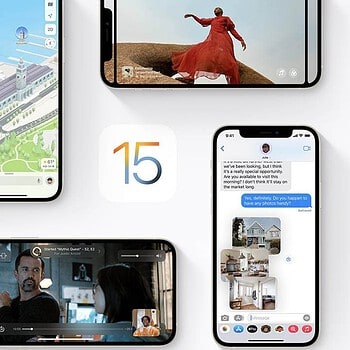
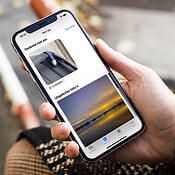
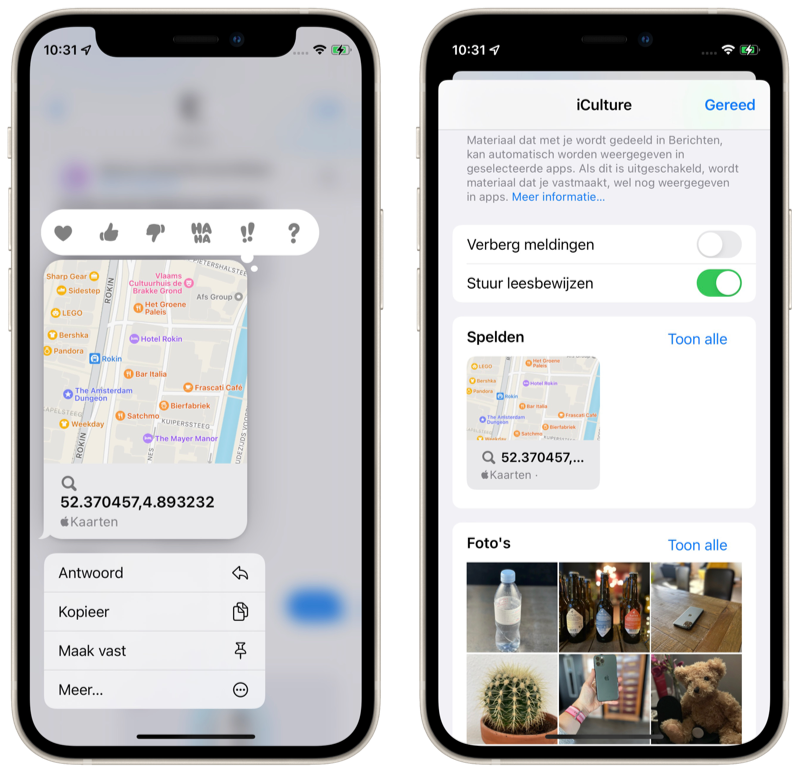
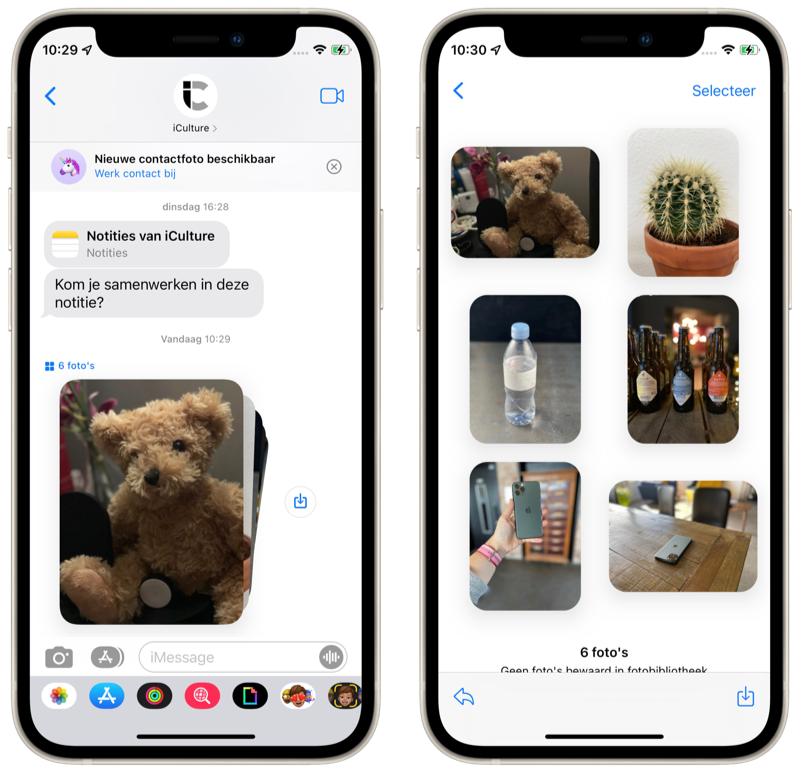
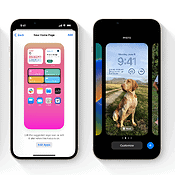
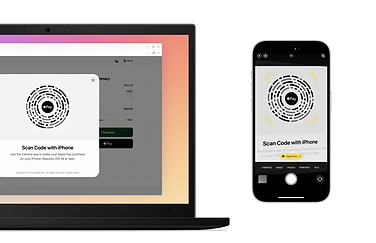

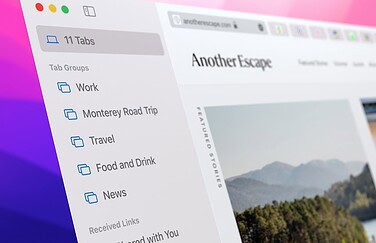
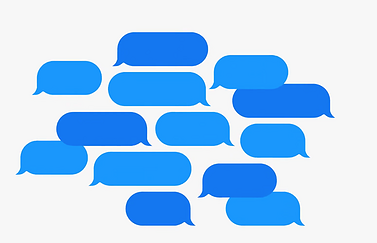
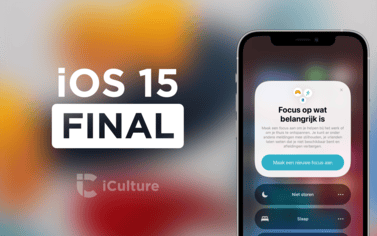
Reacties: 8 reacties